gmail允许您一次向多个人发送电子邮件,前提是您一次共享相同的信息。在举办活动、想提醒客户有关新促销活动、想与组织中的其他人分享激动人心的新闻等情况下,您可能需要发送大量电子邮件。
由于这封电子邮件是发送给一群人的,因此可能需要一些时间才能正确处理,您可能需要避免的一件事是提及将访问您的电子邮件的收件人的电子邮件地址。在这篇文章中,我们将解释为什么在发送电子邮件时应该,它是如何工作的,以及如何在gmail,网络和手机上进行隐藏。
为什么要在 gmail 中?
在发送大量电子邮件时隐藏收件人很重要,因为您可能不希望收件人知道您向谁发送了此电子邮件。如果您显示电子邮件所有收件人的电子邮件地址,他们都将能够看到彼此的电子邮件地址,这可能会使他们的隐私不受保护。
对于最终用户来说,让他们的电子邮件地址可见将使他们容易受到来自互联网上任何人的垃圾邮件和不需要的电子邮件的攻击。公司可以通过隐藏电子邮件收件人的电子邮件地址来避免客户对此提出投诉。对于组织来说,这是有益的,因为收到您的电子邮件的其他公司将无法知道您的客户是谁,也不会以任何方式影响您的业务。
如何在gmail中隐藏收件人[2种方式]
在 gmail 上隐藏收件人电子邮件地址的功能在 ios 和 android 上的网络客户端和 gmail 应用中均可用。
方法 1:在 web 上使用 gmail.com
要在计算机上发送包含隐藏收件人的电子邮件,请按照以下步骤操作。
- 在网络浏览器上转到 gmail.com 并登录您的 google 帐户。当您的gmail收件箱加载时,单击左侧边栏上“邮件”选项卡旁边的“撰写”按钮(由圆圈内的铅笔图标标记)。
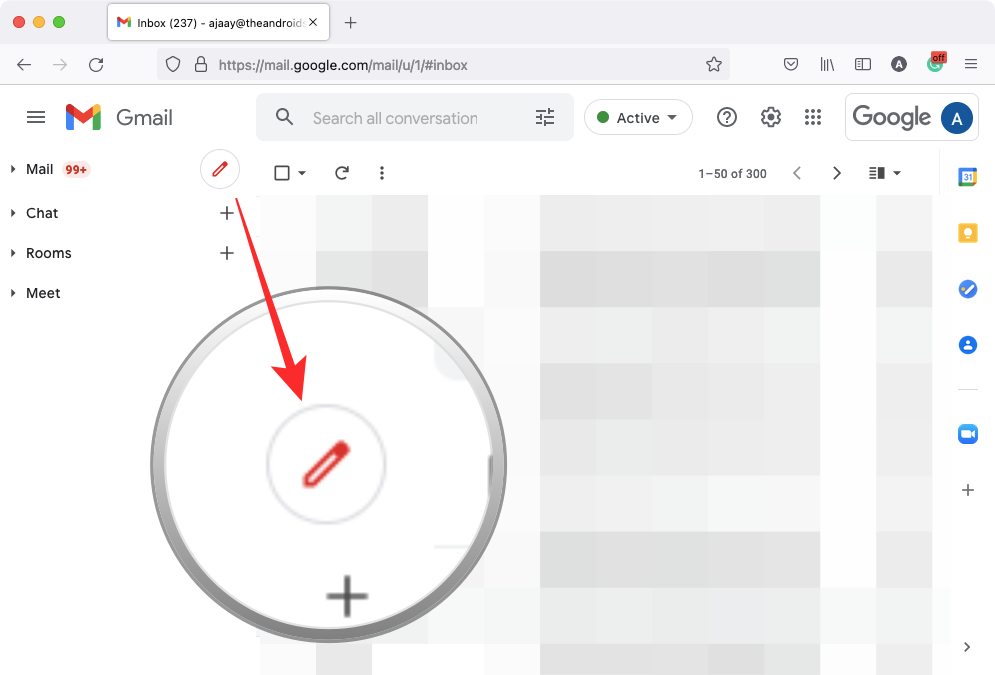
或者,当桌面上的 gmail 标签页处于打开状态并处于活动状态时,您可以使用 ctrl(命令) c 键盘快捷键在 gmail 上开始新邮件。仅当您在 gmail 设置中启用了键盘快捷键时,此功能才有效。 - 当您点击“撰写”按钮时,gmail 将在您的屏幕上打开一个小的撰写窗口。
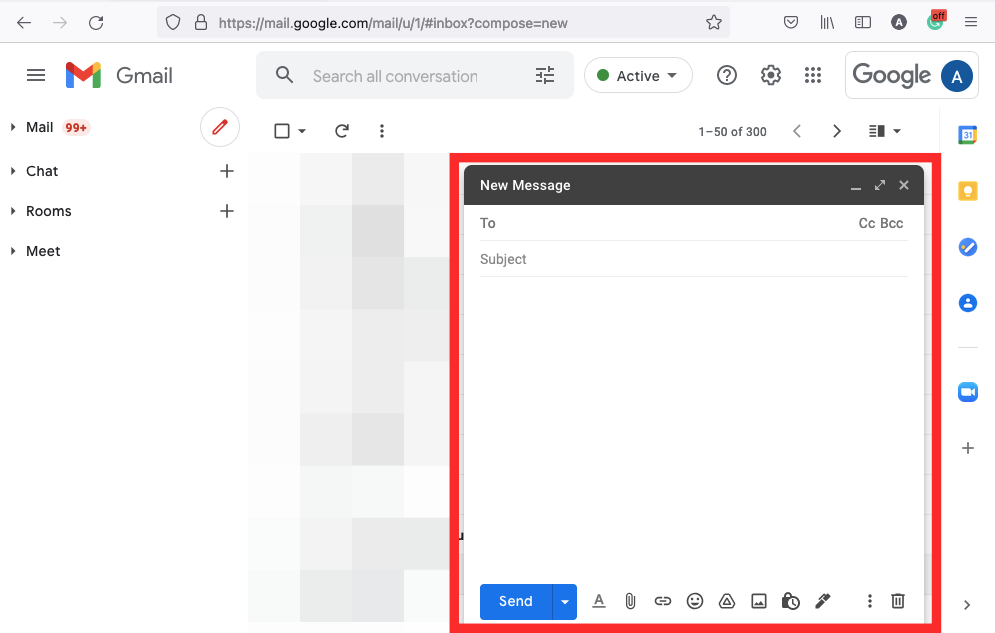
- 下一步是可选的,涉及在“收件人”部分内创建“未公开收件人”联系人。如上所述,您可以指定一个“未公开的收件人”联系人,让电子邮件的收件人知道同一封电子邮件已发送给其他几个人。
要创建“未公开的收件人”联系人,请单击撰写窗口中的“收件人”字段,键入“未公开的收件人”,然后使用尖括号“< >”内指定的电子邮件地址之一。它应该看起来像这样:
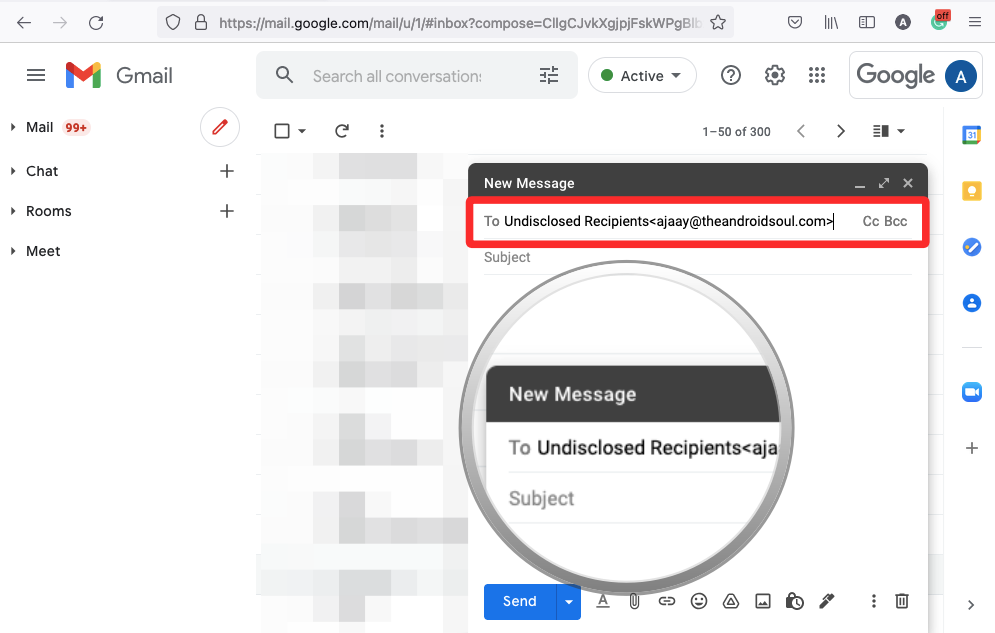
当您在输入“未公开的收件人”联系人的电子邮件地址后按空格键时,它将在撰写窗口中显示为实际联系人。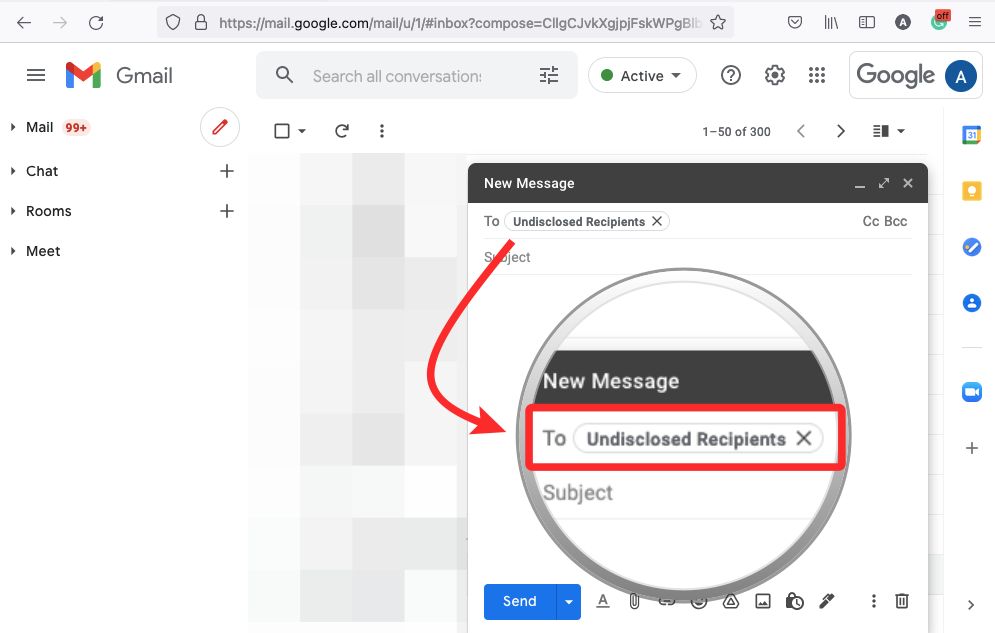
- 创建“未公开收件人”联系人后,您现在可以继续添加要隐藏的所有收件人地址。为此,请单击“收件人”字段最右侧的“密件抄送”选项。
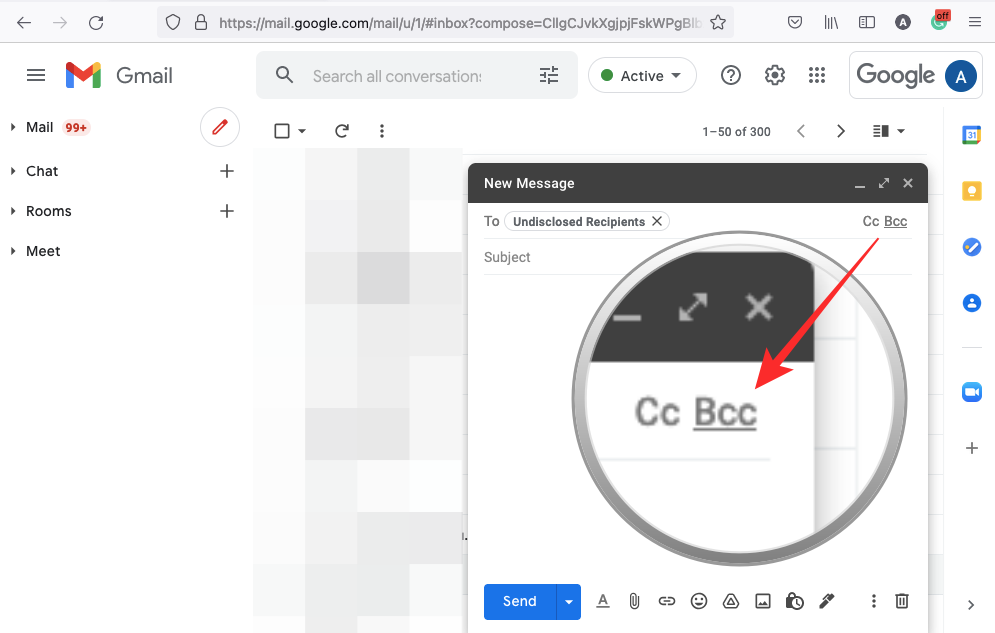
- 如果您没有看到密件抄送选项,则可以使用 ctrl(命令) shift b 键盘快捷键(如果已在 gmail 中启用)。
- 这将在“收件人”下创建一个新的“密件抄送”文本字段。
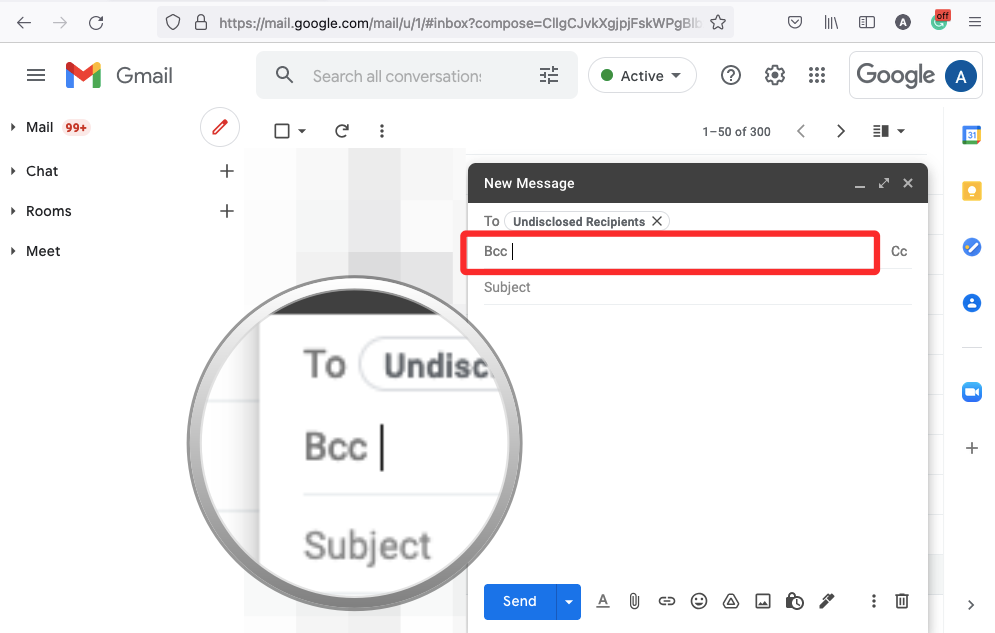
- 在此字段中,您可以键入要隐藏的所有收件人的电子邮件地址。您可以用逗号“,”分隔两个电子邮件地址。当您在联系人的电子邮件地址后添加逗号时,他们的姓名将显示在“密件抄送”字段中。
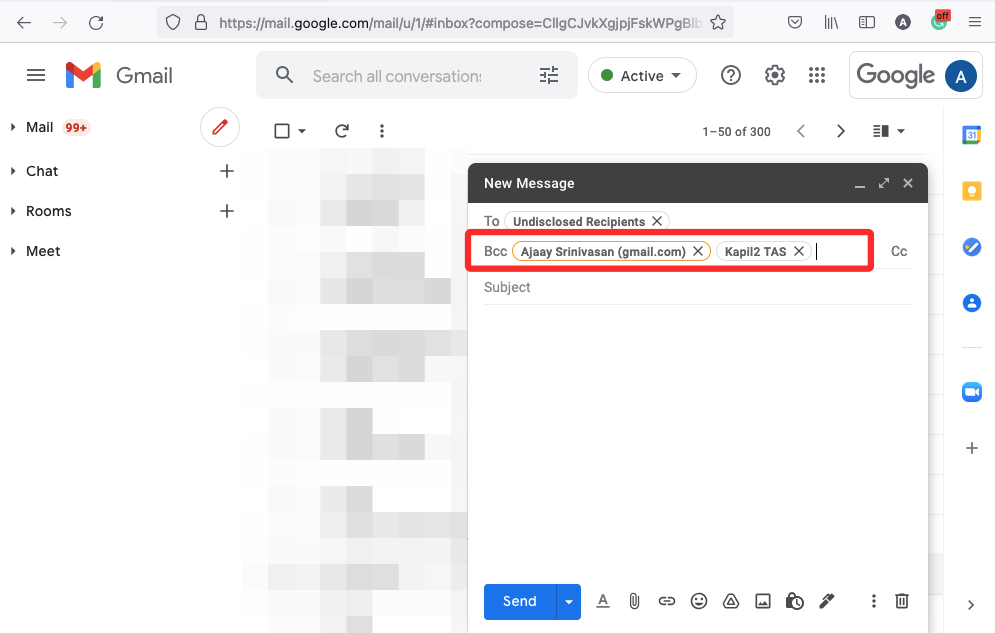
- 在“密件抄送”中添加完电子邮件地址后,“收件人”部分将显示您添加为密件抄送的地址数量。
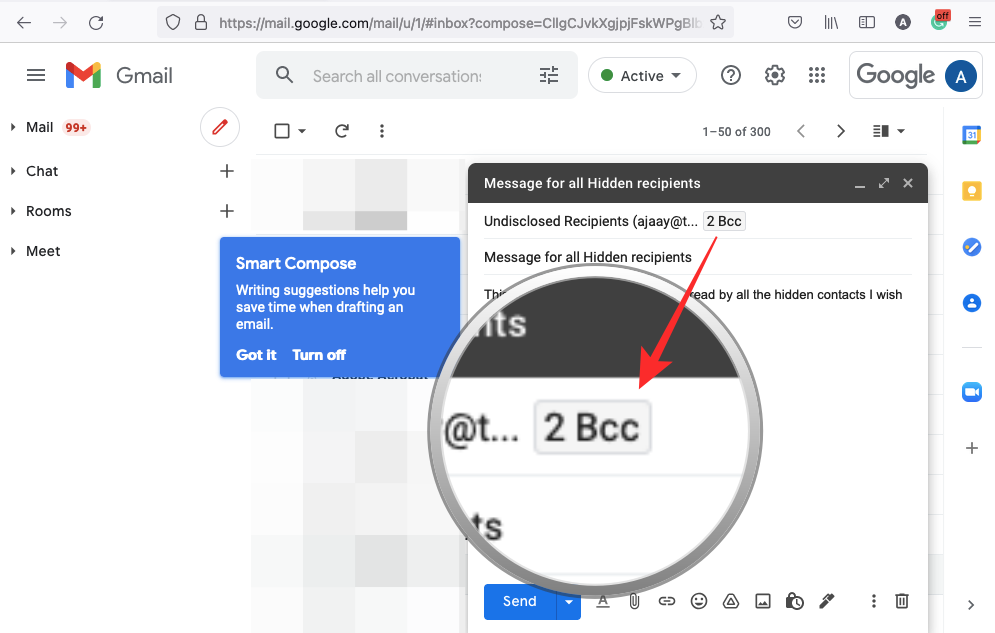
- 现在,您可以继续使用所有必要的信息和格式编写电子邮件脚本。电子邮件准备好后,单击撰写窗口底部的“发送”按钮。
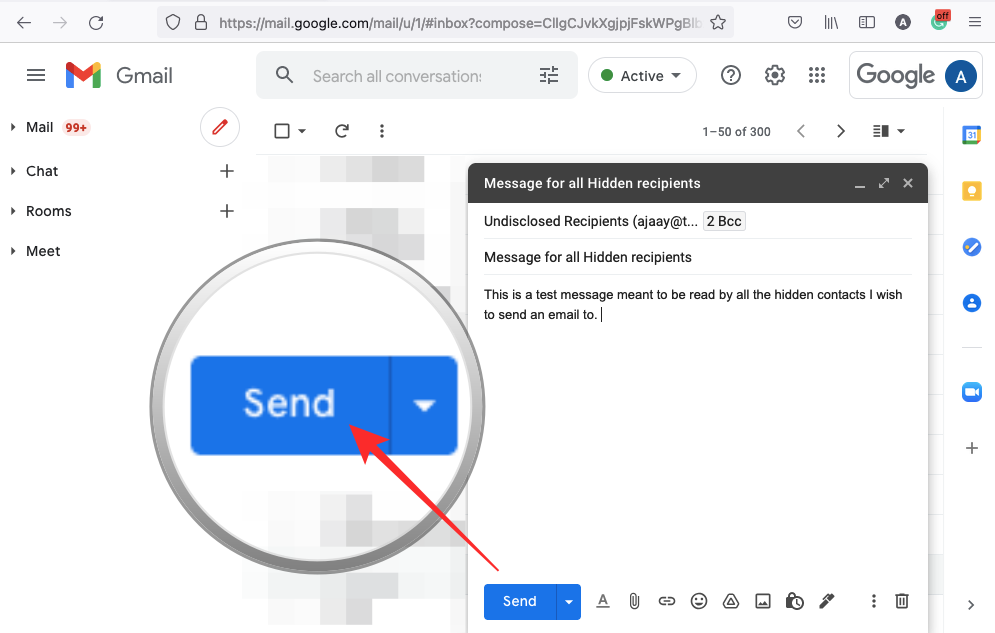
方法2:在ios / android上使用gmail应用
与在桌面设备上隐藏他人的电子邮件地址类似,您也可以在 android 和 iphone 上使用 gmail 应用发送的邮件中隐藏收件人。
- 打开手机上的gmail应用程序,然后点击右下角的“撰写”按钮。
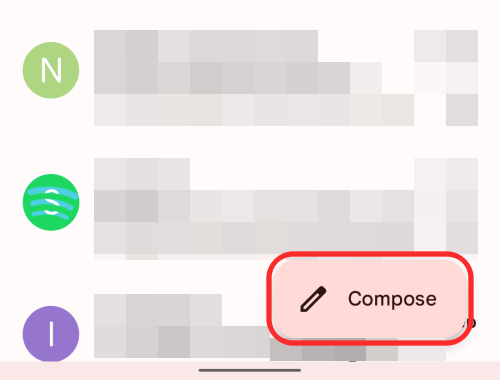
- 这将打开手机上的撰写屏幕。
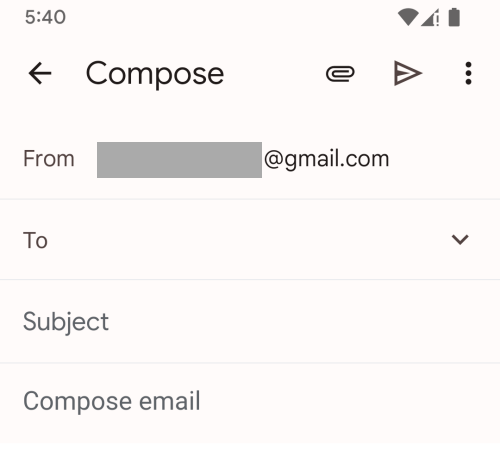
- 在此屏幕的“收件人”部分中,键入“未公开的收件人”,后跟一个空格和在尖括号“< >”内指定的电子邮件地址之一。gmail 应用现在将显示一个“添加收件人”选项,其中包含您输入的地址。点击此“添加收件人”选项以创建“未公开的收件人”联系人。
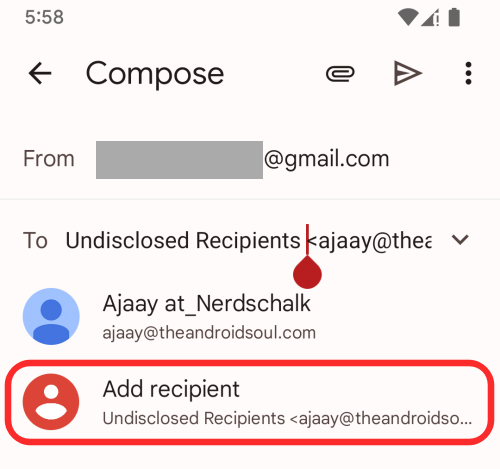
- 现在,您将能够在“收件人”部分中看到“未公开的收件人”显示为联系人。
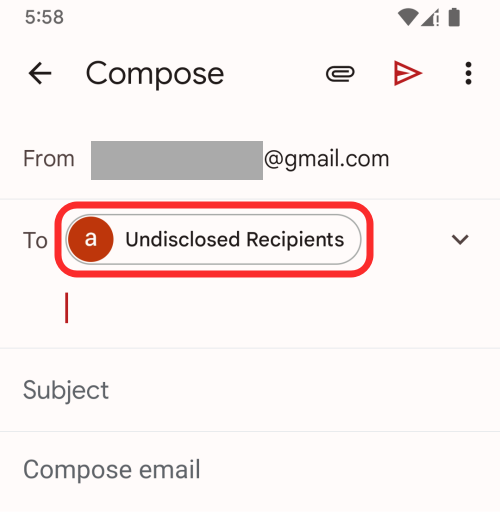
- 完成后,我们可以继续添加您希望对收件人隐藏的人的电子邮件地址。为此,您需要使用密件抄送功能,您可以通过点击“收件人”字段右侧的向下箭头来访问该功能。
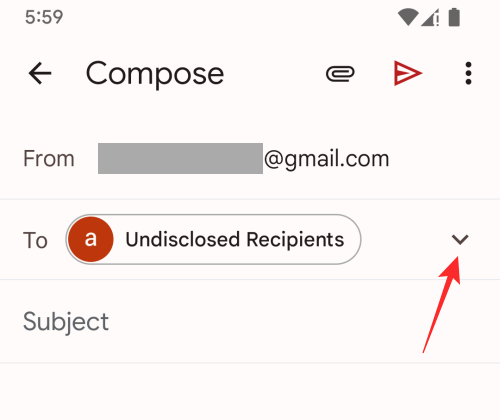
- 您现在应该看到“抄送”和“密件抄送”文本字段出现在撰写屏幕中。
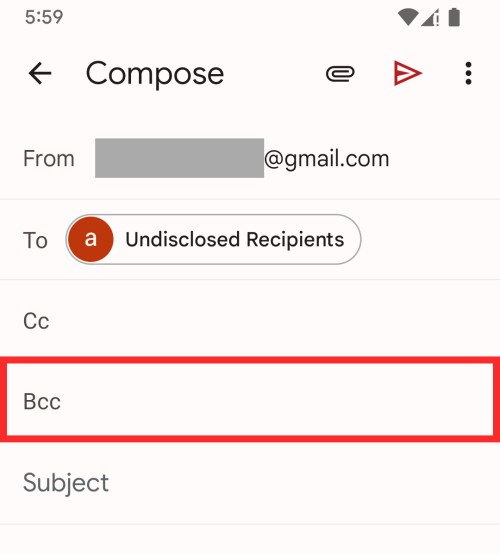
- 在“密件抄送”字段中,输入要隐藏的收件人的电子邮件地址。
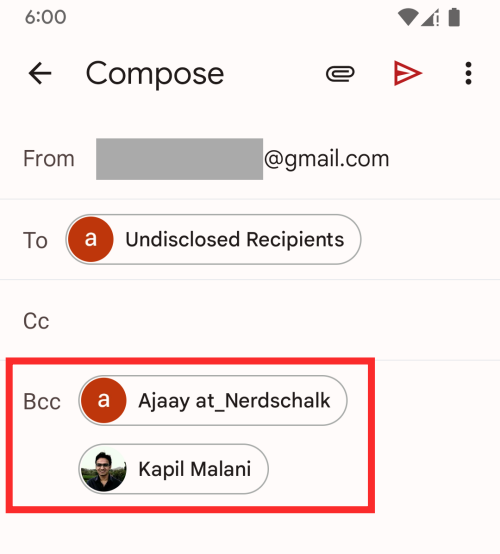
- 现在,您可以添加邮件的其余详细信息,例如主题和电子邮件的正文。阅读电子邮件后,您可以通过点击右上角的“发送”按钮(带有右箭头图标的按钮)将其发送给隐藏的收件人。
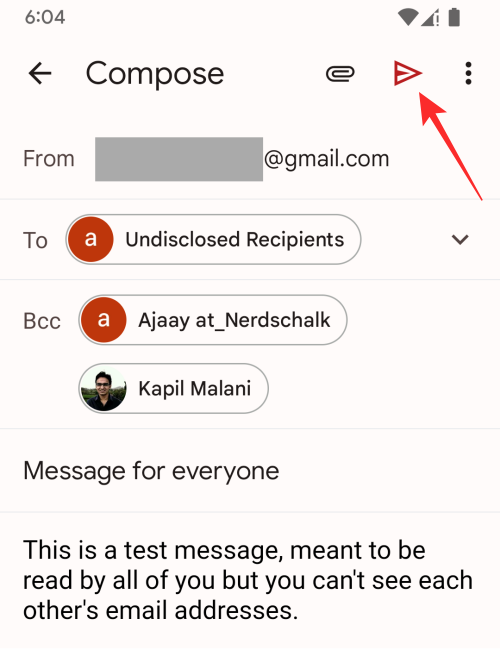
您的电子邮件现在将被发送,人们将只能在“收件人”部分看到“未公开的收件人”,表明您已将地址添加为密件抄送。
如何在 gmail 中隐藏收件人?
在 gmail 上制作电子邮件时,您可能在“收件人”字段中或周围看到字母“密件抄送”。如果您只是一对一发送电子邮件,您可能从未真正使用过密件抄送功能。为确保收件人的电子邮件地址保持隐藏状态,gmail 提供了密件抄送 (bcc) 功能,可确保所有收件人的隐私保持不变。
当您将收件人添加为密件抄送时,他们仍能看到“收件人”和“抄送”字段下列出的收件人的电子邮件地址。但是,“收件人”部分下列出的主要收件人将能够看到电子邮件中涉及的每个人的电子邮件地址。
您可以在此“密件抄送”部分中添加要隐藏的所有收件人的电子邮件地址,每个收件人用逗号分隔。您也可以只向您的密件抄送列表发送电子邮件,并将“收件人”字段留空。在这种情况下,您的电子邮件可能会被某些电子邮件客户端标记为垃圾邮件。为避免您的电子邮件被标记为垃圾邮件,您可以将您的电子邮件地址添加到“收件人”部分或创建“未公开收件人”联系人。
当您在电子邮件的“收件人”部分指定“未公开收件人”联系人时,电子邮件的收件人将清楚地知道该电子邮件已发送给其他几个人,并且他们的姓名和地址对他们来说将不可见。虽然添加“未公开收件人”联系人不是强制性的,但它已成为电子邮件文化的一部分,并被用作一种礼貌,以通知人们此电子邮件正在被其他几个人阅读。未公开的收件人不一定是您要向其发送电子邮件的人;您可以添加一个电子邮件地址以显示为一个。
未经允许不得转载:凯发k8ag旗舰厅 » 在gmail中隐藏收件人的2种方法
